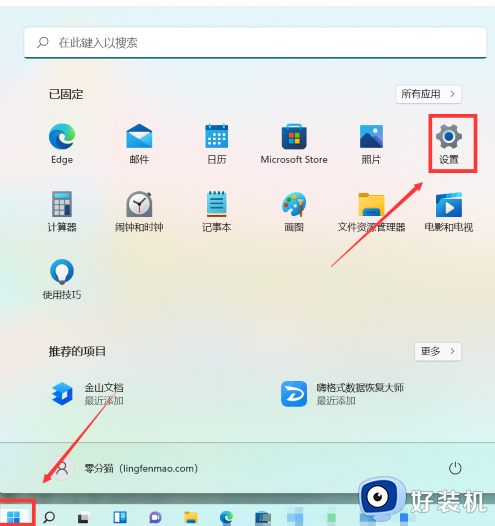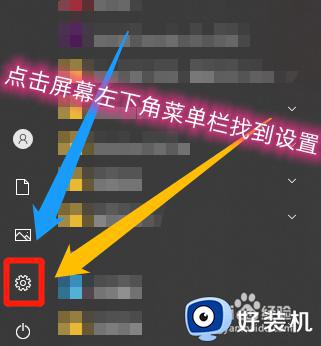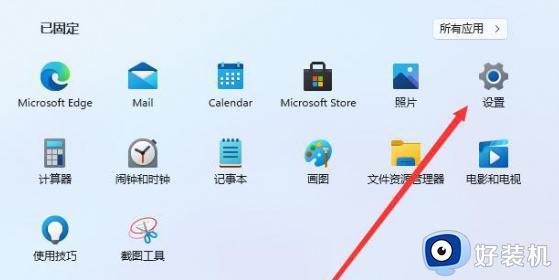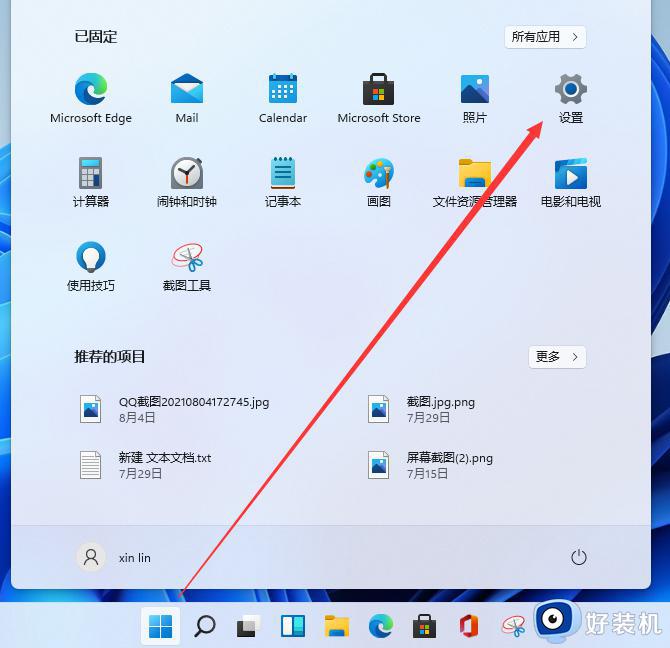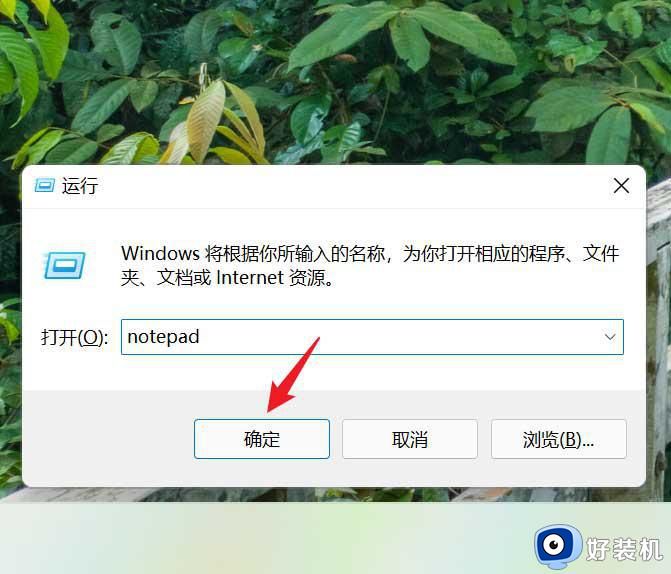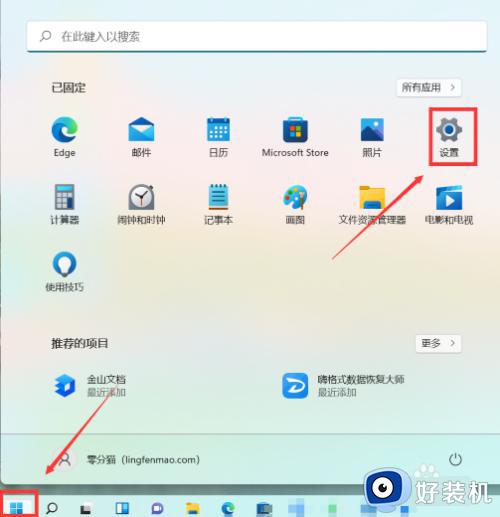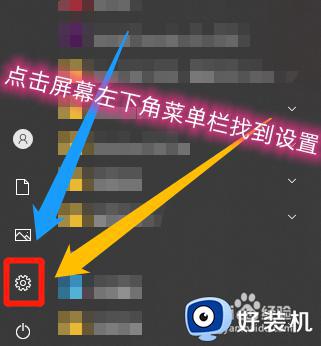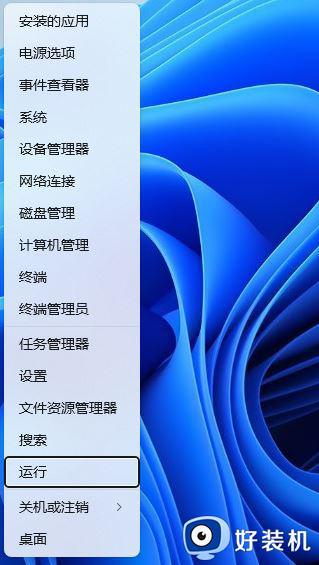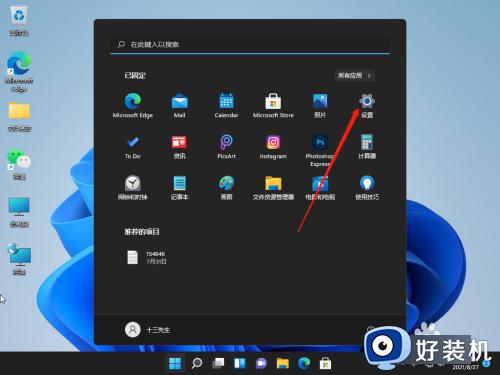win11电脑字体大小怎么调大 win11如何把系统字体调大
对于win11电脑屏幕上显示的字体大小,同时在系统安装的过程中默认设置的,基本上也符合用户的操作习惯,不过难免也有小伙伴电脑安装的win11系统中显示的字体过小的情况,需要将字体显示调大点,可是win11电脑字体大小怎么调大呢?下面小编就给大家讲解win11把系统字体调大设置方法。
推荐下载:微软最新系统win11下载
具体方法:
1、在开始菜单中点击“设置”,点击桌面左下角的开始菜单,选择“设置”。如图所示:
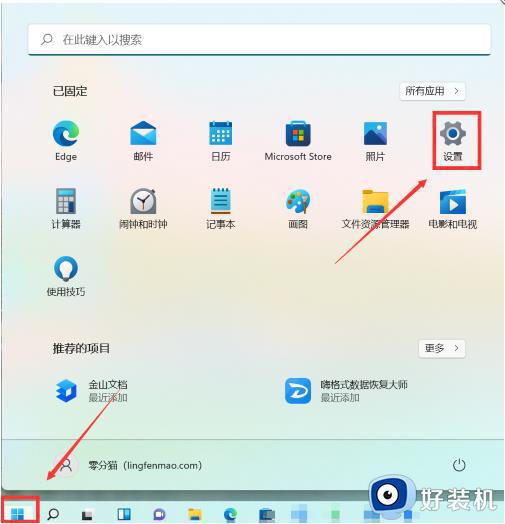
2、在系统中选择“辅助功能”,点击左侧“辅助功能”进入页面。如图所示:
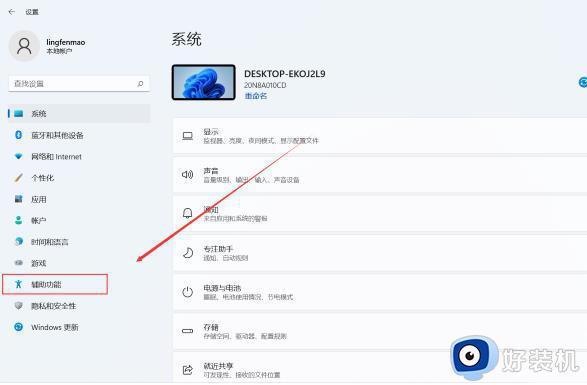
3、在辅助功能中选择“文本大小”,点击“文本大小”进入页面。如图所示:
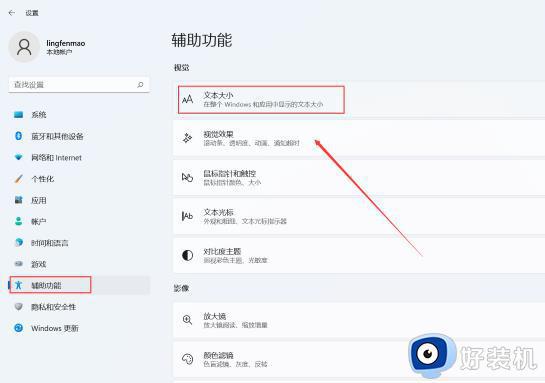
4、在文本大小预览中选择“文本大小”,点击“调节大小按钮”选择一个适合自己的大小,点击“应用”即可。如图所示:
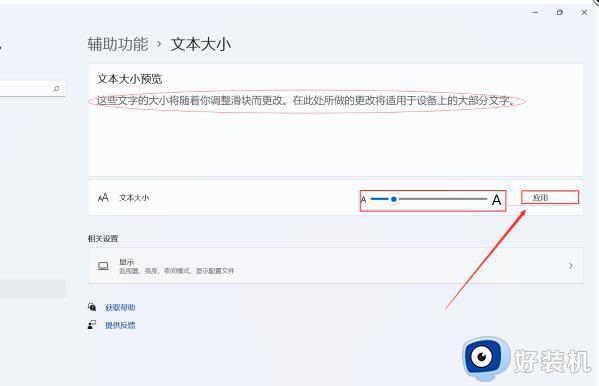
上述就是小编给大家带来的关于win11把系统字体调大设置方法了,如果有不了解的用户就可以按照小编的方法来进行操作了,相信是可以帮助到一些新用户的。
win11修改全局字体样式详细步骤
1、使用快捷键win+i打开设置,点击左侧的个性化,然后点击右侧的字体。
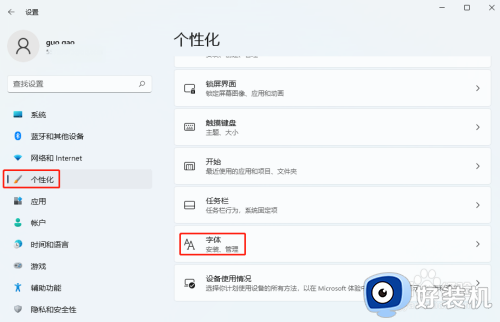
2、在筛选条件中选择中文(简体)。

3、点击你喜欢的字体就可以了。
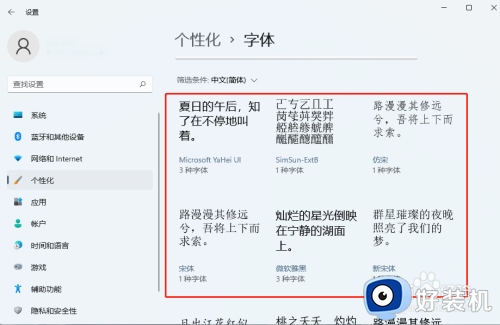
上述就是小编教大家的win11修改全局字体样式详细步骤了,还有不懂得用户就可以根据小编的方法来操作吧,希望能够帮助到大家。